
【必須】Amazonミュージック何台まで?今すぐ確認を
スマートフォンやタブレット、パソコンなど、複数の端末でAmazon Musicを楽しみたい方も多いのではないでしょうか。しかし、「端末数の制限に引っかかってしまった」「家族と共有したいけど方法がわからない」といった悩みを抱えている方も少なくありません。
実は、Amazon Musicには意外と知られていない端末制限があります。最大10台まで端末を登録できますが、同時再生できる台数はプランによって異なります。この制限を知らないまま使い続けると、突然音楽が再生できなくなるといったトラブルに見舞われる可能性も。
本記事では、Amazon Musicの端末制限について詳しく解説します。プランごとの違いや、家族での共有方法、端末数の確認方法まで、知っておくべき重要な情報をすべてお伝えします。これを読めば、快適な音楽ライフを送るために必要な知識が身につくはずです。ぜひ最後までご覧ください。
【amazon広告】
\3か月無料キャンペーン中1月10日まで/
>>3か月無料キャンペーンを見る
※無料体験中に解約可能、料金は発生しません。
Amazon Musicの端末制限、知っていますか?利用可能な台数の真実
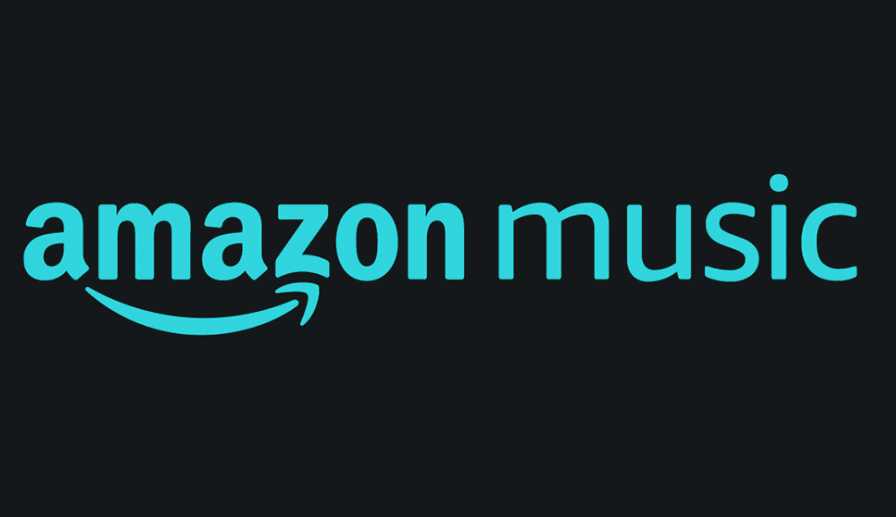
Amazon Musicは、音楽好きの方々に多様な音楽体験を提供するストリーミングサービスです。しかし、多くの方が疑問に思うのが、一体何台の端末で利用できるのかという点。
本記事では、Amazon Musicの端末制限について、詳細かつ正確な情報をお届けします。音楽を楽しむ際の制限や注意点を徹底解説することで、より賢く、快適にサービスを活用する方法をご紹介します。
Amazon Musicで使える端末数の基本ルール
Amazon Musicは、1つのアカウントで最大10台まで端末を登録できます。この10台という数字は、Amazon Music PrimeおよびAmazon Music Unlimitedの多くのプランに共通する重要なルールです。
ただし、注意が必要なのは、登録できる台数と同時再生できる台数が異なる点。基本的に、スマートフォン、タブレット、パソコン、Fire端末、Echo端末などが対象となります。特にスマートフォンやタブレットは、ダウンロード可能な端末として数えられるため、利用の際は慎重に管理する必要があります。
アカウント別の端末登録可能数を徹底解説
Amazon Musicの端末登録数は、選択するプランによって大きく異なります。個人プランの場合、1台の端末で同時再生が可能です。
一方、ファミリープランは最大6名、つまり最大60台の端末登録が可能で、同時に6台での再生が可能です。学生プランは1名で10台まで、ワンデバイスプランは1台のEcho端末またはFire TVのみに限定されています。これらの違いを理解することで、自分に最適なプランを選択できるでしょう。
端末数を超えてしまった時の対処法
端末数が10台を超えてしまった場合、新しい端末で音楽を再生できなくなります。この状況を回避するためには、Amazon Musicの設定から不要な端末の認証を解除する必要があります。
具体的には、Amazonアカウントの「Amazon Musicの設定」から「端末を管理」を選択し、「認証を解除」をクリックします。認証を解除すると、その端末は30日後に自動的に削除されます。さらに、90日間使用されていない端末を自動的に解除するオプションもあり、端末管理を効率的に行えます。
家族共有で注意すべきポイント
Amazon Music Unlimitedのファミリープランは、最大6名で利用できる魅力的なプランです。ただし、いくつか注意すべき点があります。メンバーは13歳以上で日本国内に在住し、通常のAmazonアカウントを持っている必要があります。
また、各メンバーは独自のプレイリストや音楽ライブラリを持つことができ、お互いのコンテンツは共有されません。月額1,680円で6名まで利用できるため、家族で音楽を楽しむには非常にお得なプランと言えるでしょう。
Amazon Music Unlimitedのファミリープランとは
ファミリープランは、1つのアカウントで最大6名まで利用できる画期的なプランです。月額1,680円(年額16,800円)で、各メンバーが個人プランと同等の機能を利用できます。プライム会員であれば年払いも選択可能で、長期利用を考えている方にとってはさらにお得です。
6台の端末で同時にストリーミング再生でき、各メンバーは自分専用の音楽ライブラリやプレイリストを楽しめます。家族それぞれの音楽の好みを尊重しながら、コストを抑えられる理想的なプランと言えるでしょう。
端末数を簡単に確認する方法
端末数を確認するには、Amazonアカウントにログインし、「アカウントサービス」から「Amazon Musicの設定」を選択します。「端末を管理」セクションで、現在登録されている端末の数と詳細を確認できます。
10台の制限に近づいている場合は、不要な端末の認証解除を検討しましょう。また、定期的に端末管理を行うことで、スムーズに音楽を楽しむことができます。
【amazon広告】
\3か月無料キャンペーン中1月10日まで/
>>3か月無料キャンペーンを見る
※無料体験中に解約可能、料金は発生しません。
Amazon Musicを賢く使いこなすための実践テクニック
複数端末に登録する具体的な手順
Amazon Musicに端末を登録する手順は比較的シンプルです。まず、Amazon Musicアプリをダウンロードし、Amazonアカウントでログインします。初回起動時に端末の認証画面が表示され、「認証してAmazon Musicの楽曲を再生する」をクリックするだけで登録が完了します。
ただし、過去に一度認証していた端末の場合、自動的に認証される場合もあります。複数の端末で利用する際は、各端末でこの手順を繰り返し、10台の制限内で管理することが重要です。
端末を追加する際の注意点
新しい端末を追加する際は、まず既存の端末数を確認することをおすすめします。10台の制限に達している場合は、古い端末の認証を解除する必要があります。また、ファミリープラン以外のプランでは、複数端末での同時再生は基本的に制限されています。
そのため、別の端末で音楽を再生する際は、一度再生中の端末を停止する必要があります。さらに、端末によって音質や再生可能な機能が異なる場合があるため、事前に確認しておくことをお勧めします。
個人プランと家族プランの違い
個人プランとファミリープランの最大の違いは、利用できる人数と同時再生可能な端末数です。個人プランは1人で1台の端末での同時再生のみ可能ですが、ファミリープランは最大6名で6台の端末を同時に利用できます。
料金面でも、個人プランが月額1,080円であるのに対し、ファミリープランは月額1,680円と、人数割りにすると非常にお得です。学生や少人数の家族にとっては、ファミリープランの方が経済的で魅力的な選択肢となるでしょう。
端末管理のプロのコツ
Amazon Musicの端末管理で最も重要なのは、定期的な端末の確認と不要な端末の認証解除です。90日間使用されていない端末を自動的に解除するオプションを活用することで、手動での管理負担を軽減できます。
また、新しいデバイスを追加する前に、古い端末の認証を解除することをお勧めします。さらに、各端末の利用状況や音楽の再生履歴を定期的にチェックすることで、より効率的な端末管理が可能となります。
ユーザーの口コミから学ぶ活用術
多くのユーザーは、Amazon Music Unlimitedのファミリープランを高く評価しています。特に、家族それぞれが独自のプレイリストを持てる点や、6台同時再生できる柔軟性が好評です。
一方で、端末数の制限や同時再生の制約に frustration を感じているユーザーもいます。プランを選ぶ際は、自分や家族の音楽視聴スタイルを十分に考慮し、最適なプランを選択することが重要です。
トラブル回避のためのポイント
Amazon Musicを快適に利用するためには、端末管理に注意を払う必要があります。定期的に端末の認証状況を確認し、不要な端末は速やかに解除しましょう。また、ファミリープラン以外のプランでは、同時再生に制限があるため、別の端末で音楽を楽しむ際は、再生中の端末を一時停止する必要があります。トラブルを未然に防ぐためにも、サービスの利用規約や制限事項を事前に理解しておくことをお勧めします。
最後に、Amazon Musicの豊富な楽曲ライブラリと便利な機能を最大限に活用するためには、自分のニーズに合ったプランを選択することが重要です。公式サイトで詳細を確認し、無料体験を利用して最適なプランを見つけてみてはいかがでしょうか。さらに詳しい情報や最新のプランについては、以下のリンクから確認できます。
【amazon広告】
\3か月無料キャンペーン中1月10日まで/
>>3か月無料キャンペーンを見る
※無料体験中に解約可能、料金は発生しません。
